加载材质包是《我的世界》(Minecraft)玩家个性化游戏体验的重要环节之一,它允许玩家改变游戏中的纹理和视觉效果,从而获得与众不同的游戏感受,下面将深入探讨材质包的加载方法,确保信息的准确性与操作的可行性:
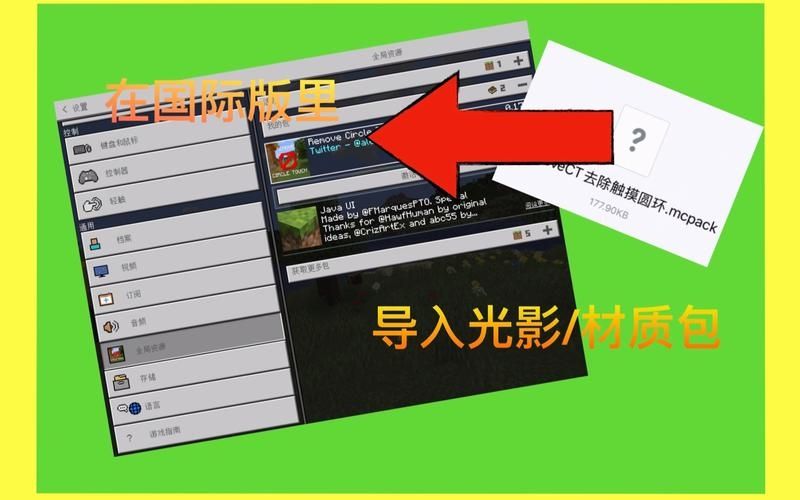
1、下载材质包
选择合适的材质包:你需要寻找并选择一个材质包,可以在Minecraft中文站材质包专区、百度搜索引擎或其他可信的下载网站找到各种风格的材质包,选择时,注意查看材质包的评价、预览图以及兼容性信息,以确保其符合你的需求和游戏版本。
下载材质包文件:在找到心仪的材质包后,进行下载,重要的是要记住不要解压下载的文件,因为游戏需要识别压缩文件格式来正确加载材质。
2、材质包文件存放位置
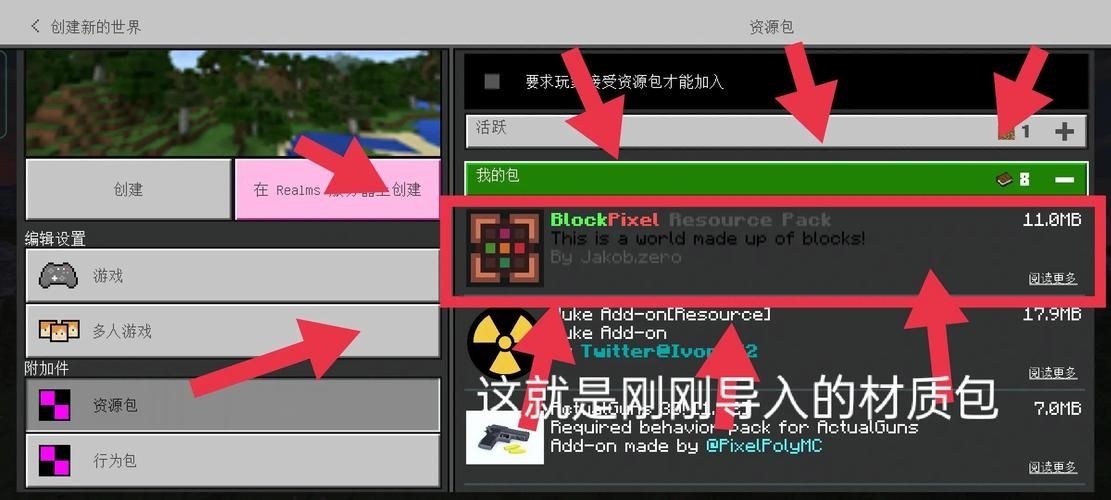
定位.minecraft文件夹:需要在你的电脑中找到Minecraft游戏的.minecraft文件夹,这个文件夹通常位于你的AppData目录下(对于Windows用户而言),在一个名为“.minecraft”的文件夹中。
找到resourcepacks文件夹:在.minecraft文件夹内部,存在一个叫做resourcepacks的文件夹,所有你想要加载的材质包都需要被放置在此文件夹内。
3、加载材质包
拖拽材质包到指定文件夹:将下载好的材质包(未解压的)拖拽进resourcepacks文件夹中,确保材质包文件完整,没有被损坏或者解压。

打开游戏启动器:完成上述步骤后,启动Minecraft启动器,在启动器的界面中,可以看到一个用于加载材质包的选项。
4、调整材质包设置
修改游戏内的设置:进入游戏后的设置菜单,找到“材质包”或“资源包”选项,选择你想要使用的材质包,并确保它被正确地应用到游戏中。
检查材质效果:加载材质包后,创建一个新游戏或进入现有游戏,观察材质包是否已经生效,所有的方块和实体纹理应该按照新材质包的风格显示出来。
5、注意事项
兼容性确认:确保下载的材质包与当前游戏版本兼容,以避免出现不匹配导致的游戏崩溃问题。
备份文件:在进行任何修改前,建议备份原有的材质包和游戏文件,以防意外情况导致数据丢失。
渐进式安装:如果你是首次尝试安装材质包,建议从简单的材质包开始,逐步熟悉整个过程,然后再尝试更复杂的材质包。
在了解以上内容后,以下还有一些其他建议:
推荐在安全的网站上下载材质包,避免潜在的安全风险。
安装前关闭游戏,确保没有后台程序正在使用游戏文件。
安装后清理Mac缓存,尤其是在macOS上运行时,这有助于改善游戏性能。
如果你使用的是网易基岩版《我的世界》,可能会有不同的操作步骤,请参考相关教程。
加载材质包可以大大提升《我的世界》的游戏体验,让玩家享受与众不同的视觉风格和环境氛围,通过上述详细步骤的指导,即使是新手玩家也可以顺利地加载并使用新的材质包,让游戏充满更多乐趣,记得安全下载,正确操作,并在遇到问题时耐心查找解决方案。


